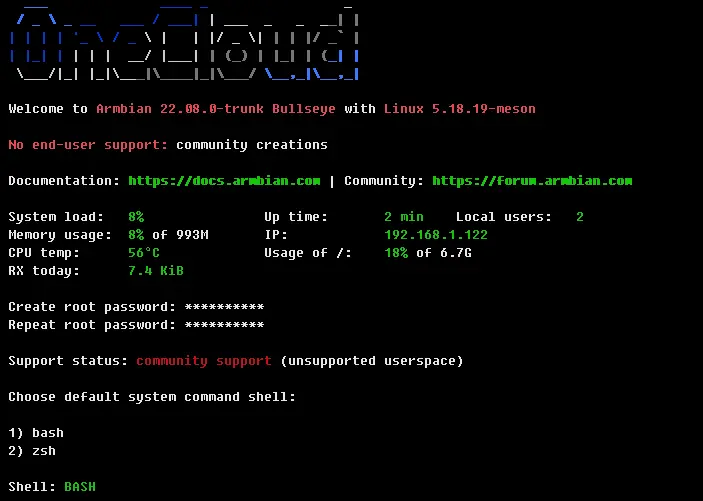
下载刷机软件 Amlogic+USB+Burning+Tool+v2.1.6.8.exe 和 固件Armbian_22.08.0_Onecloud_bullseye_5.18.19.burn.img.xz
刷机包及软件下载地址:(o7cb)
本帖隐藏的内容
https://cloud.189.cn/t/QfM7VjrQZVZv
临时链接:https://musetransfer.com/s/lpmj4lom8
初始账号密码 root 1234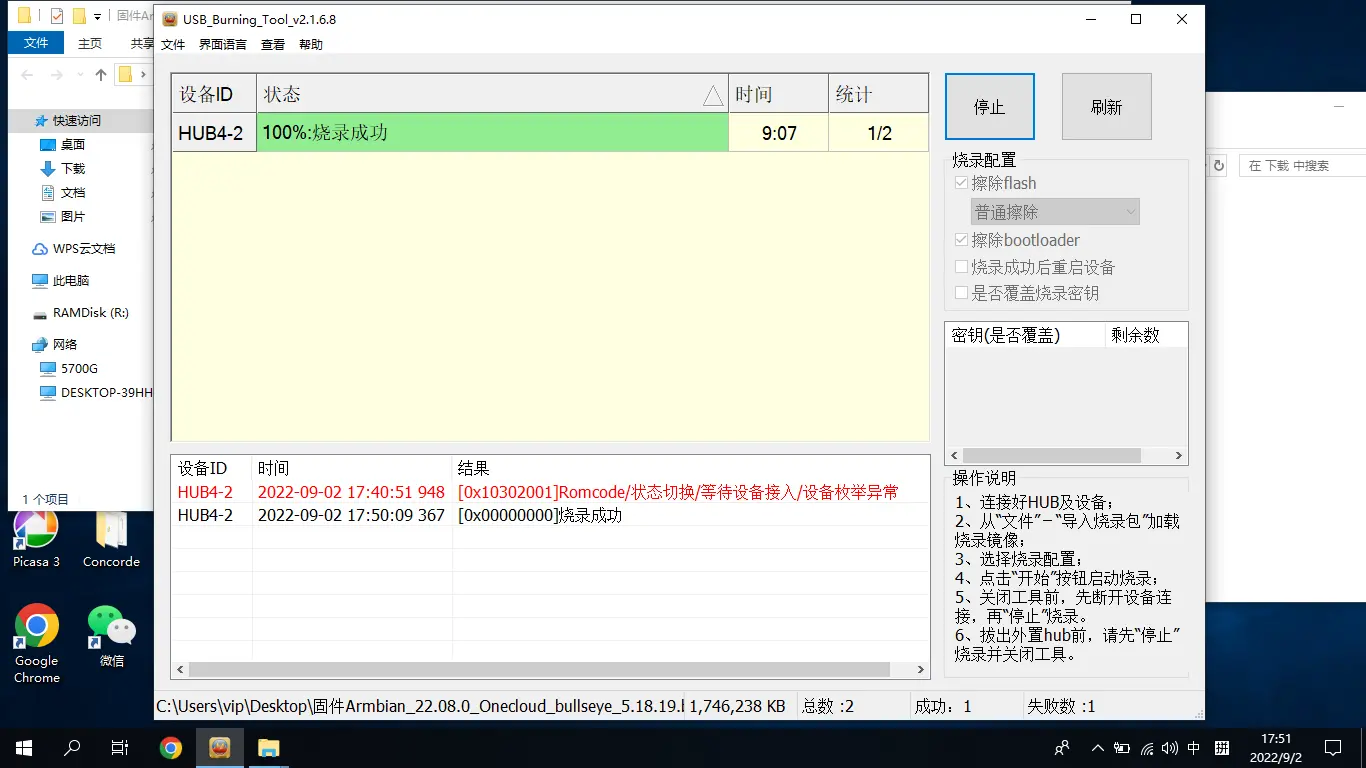
刷机挑电脑,开始使用新电脑 USB转typeC 手机线,短接下面图触电可以联商,刷机%2错误,以为USB线不兼容。
PDD 重新购买 USB双公头线 连线刷机,同样在 2% 错误, Win11 和 Win10 都测试不行。
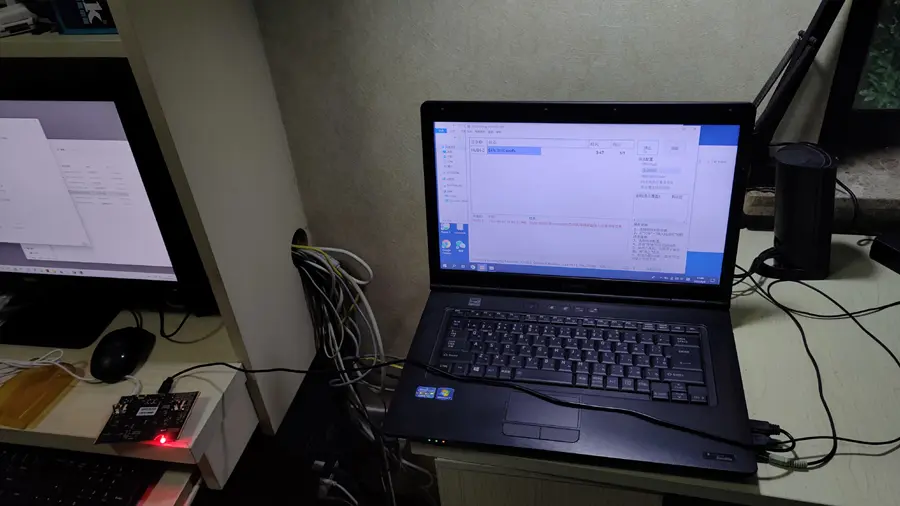
然后使用一台旧笔记本电脑WIn10刷机成功。开始1%错误,然后自动再次连,然后经过10来分钟刷机完成

玩客云拆机方法,吹风机加热USB面板,从SD卡处撬开,抽出主板。

连上USB线,短接主板中间的白色方框外的,两个大一点复位点,接上电源,Windows 会一声连接设备声音。
玩客云 固件下载和介绍
转载 https://www.right.com.cn/forum/thread-8237343-1-1.html
基于官方Armbian源码编译
https://github.com/armbian/build
感谢hzyitc等开发者为玩客云添加官方源码支持
https://github.com/hzyitc/armbian-onecloud
系统特点:支持HDMI、双USB,默认不安装docker可自行安装只需执行 apt install docker.io 命令即可。
刷入方法:
1、电脑连接玩客云靠近hdmi的USB口,短接刷机触点或者按住复位键,使用Aml Burn Tool软件烧录首选底包至玩客云。
烧录完成后断开玩客云电源备用。
2、解压下载的固件(可能需要解压多次,直至解压出.img文件),使用USBWriter软件将固件写入U盘。写入成功后,先将U盘插入玩客云靠近网线接口端的USB口,再接入电源。 玩客云通电后指示灯会先红粉闪烁,稍等5-10分钟会红黄规律性闪烁,等到最后灯光熄灭后,再拔掉U盘、电源。重新上电,刷机结束。
初始账号密码 root 1234
刷机包及软件下载地址:(o7cb)
本帖隐藏的内容
https://cloud.189.cn/t/QfM7VjrQZVZv
临时链接:https://musetransfer.com/s/lpmj4lom8
[2022年6月5日20:13:46] 更新-上传测试固件,支持HDMI输出,双USB。
[2022年6月24日12:03:38] 更新-同步源码,修复了CPU调频的BUG,修改了启动脚本,默认USB启动优先。
如有侵权,联系删帖© 版权声明
文章版权归作者所有,未经允许请勿转载。
THE END
喜欢就支持一下吧














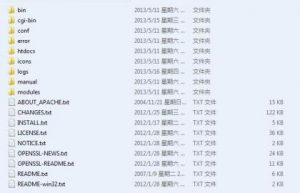







请登录后发表评论
注册